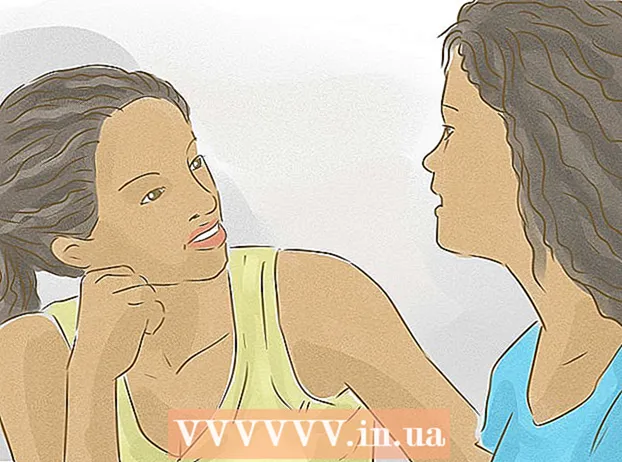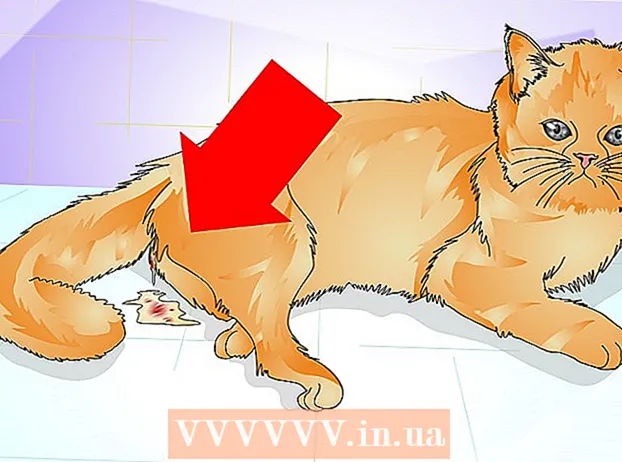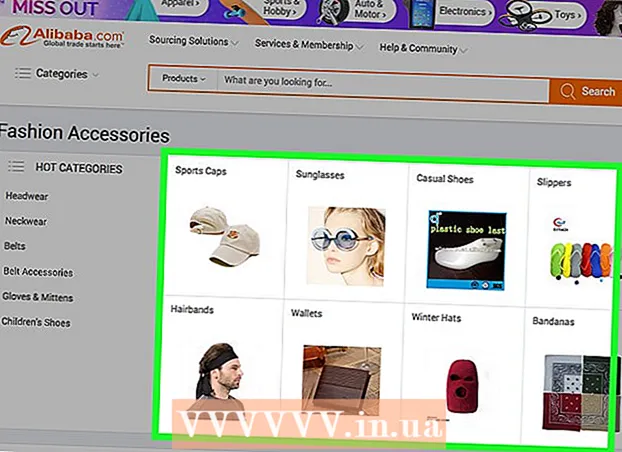작가:
Peter Berry
창조 날짜:
20 칠월 2021
업데이트 날짜:
23 6 월 2024
![[홀인원 2.04.08] 오류 검출 방식](https://i.ytimg.com/vi/lLhtm508Fv0/hqdefault.jpg)
콘텐츠
CRC (Cyclic Redundancy Check)는 컴퓨터가 디스크의 데이터를 확인하는 데 사용하는 확인 방법입니다 (하드 디스크는 하드 드라이브 및 CD 또는 DVD와 같은 광 디스크와 유사 함). "주기적 중복 검사"오류는 레지스트리 오류, 하드 드라이브 막힘, 프로그램 설치 실패 또는 잘못된 파일 구성과 같은 다양한 문제로 인해 발생할 수 있습니다. 원인에 관계없이 "순환 중복 검사"는 심각한 오류이며 데이터 손실 또는 시스템 오류를 방지하기 위해 처리해야합니다. 운 좋게도이 문제를 해결하는 것은 매우 간단합니다. 디스크 유틸리티 소프트웨어 (무료)를 사용할 수 있습니다.
단계
방법 1/2 : CHKDSK 유틸리티 실행
CHKDSK 유틸리티에 액세스합니다. CHKDSK (또는 "디스크 검사")는 디스크 오류를 스캔 (스캔)하고 수정할 수있는 Windows의 내장 유틸리티입니다. CHKDSK는 "주기적 중복"오류로 이어지는 사소한 오류 또는 손상된 파일을 찾아 수정할 수 있습니다. 확인하려는 드라이브를 마우스 오른쪽 버튼으로 클릭 한 다음 속성-> 도구를 선택합니다. "오류 검사"제목 아래에서 "지금 검사"를 클릭합니다.
- CD 또는 DVD에 오류가 표시되는 경우 디스크 긁힘이나 먼지 때문일 수 있습니다. 다시 시도하기 전에 부드러운 천으로 접시를 닦으십시오.
- 광 디스크 오류는 종종 복구 할 수 없습니다.
- Mac에서이 오류가 발생하면 (흔하지 않음) 먼저 디스크 유틸리티> "복구"로 이동하여 디스크를 수정하십시오.

기본 및 고급 스캔 플랫폼 중에서 선택하십시오. 확인란을 선택하여 기본 검사 및 고급 버그 수정 또는 검사 (일반적으로 기본 옵션)를 원함을 나타냅니다.- 기본 스캔은 약 15-20 분 정도 소요되며 고급 스캔은 몇 시간이 걸릴 수 있습니다. 시간이 있는지 확인하고 컴퓨터가 시작되면 중단하지 마십시오.

스캔을 시작하려면 컴퓨터를 다시 시작하십시오. 컴퓨터의 기본 드라이브 (부팅 위치)를 검색하면 CHKDSK가 즉시 시작할 수 없지만 다음에 컴퓨터를 다시 시작할 때 검색을 예약합니다.- 이 시점에서 평소처럼 컴퓨터를 계속 사용할 수 있으며 스캔을 완료 할 시간이 충분하면 다시 시작할 수 있습니다.
- 이 하드 드라이브를 오랫동안 사용했다면 스캔을 수행하기 전에 데이터를 백업해야합니다. 백업을 위해 액세스 할 수없는 데이터를 포함하여 전체 백업을 만들어야합니다.

대신 CHKDSK 유틸리티 액세스를 사용하십시오. 때때로 오른쪽 클릭을 통해 CHKDSK를 시작하면 스캔을 실행하고 제대로 복구 할 수 없습니다. 첫 번째 스캔으로 문제가 해결되지 않으면 대신 CHKDSK 시작 방법을 시도하십시오.
명령 프롬프트를 엽니 다. 액세서리에서 "명령 프롬프트"프로그램을 찾습니다.
- 스캔을 시작하려면 관리자로 CHKDSK 명령을 실행해야합니다.
“chkdsk / f x :"명령 프롬프트에서. 문자 "x"는 검색 할 드라이브의 문자 이름으로 바꿔야합니다. 엔터 키를 치시오.
- 위의 단계는 기본 스캔을 시작하는 명령을 실행하는 것입니다. 고급 검사를 원하면 "chkdsk / r x :"를 입력하고 "x"를 드라이브 문자로 바꿉니다.
스캔이 완료 될 때까지 기다리십시오. 검사가 완료되면 CHKDSK가보고하고 컴퓨터를 다시 시작합니다. CHKDSK가 문제를 해결할 수 있다면 여기에 있습니다.
- / r 수정이 방해되는 것처럼 보이고 완료 할 수없는 경우 (하룻밤 동안 실행하더라도) 많은 파일이 손상되어 CHKDSK를 수정할 수 없습니다. 이 경우 다음 방법을 적용하십시오.
- 시간이 지남에 따라 하드 드라이브는 다양한 형태를 통해 중요하지 않은 손상된 파일 및 기타 사소한 오류를 생성 할 수 있습니다. CHKDSK는 많은 사소한 오류를 처리 할 수 있지만 더 심각한 문제를 해결할 수는 없습니다.
방법 2/2 : 타사 디스크 유틸리티 사용
무료로 디스크 유틸리티를 설치하십시오. CHKDSK가 하드 디스크 문제를 해결할 수없는 경우 타사 디스크 검사 유틸리티를 사용할 수 있습니다. HDDScan 및 SeaTools와 같은 인기있는 옵션은 CHKDSK의 대안으로 사용되며 CHKDSK가 효과적이지 않은 경우 문제를 해결하는 데 도움이 될 수 있습니다.
- 다양한 유틸리티는 다양한 운영 체제 (예 : Mac OS 및 PC / Windows)에 대해 다양한 소프트웨어 버전을 제공합니다.
- 신뢰할 수없는 출처의 "시스템 클리너"시스템 검사에주의하십시오. "디스크 유틸리티"를 제공하는 유명 브랜드를 찾아야합니다.
유틸리티를 열고 스캔을 실행하십시오. 지침에 따라 주기적 중복 검사 오류에 대해 드라이브를 검색합니다. 소프트웨어는 발견 된 모든 오류를 나열하는 짧은 보고서를 반환합니다.
모든 오류를 수정하십시오. 수정이 처음부터 끝까지 실행되도록 두는 것이 중요하므로 필요한 경우 밤새 작업 할 수 있습니다. 하드 디스크의 상태에 따라 2 시간 이상 소요될 수 있습니다.
- 4 시간 이상 스캔 한 후에도 복구가 완료되지 않으면 하드 디스크가 손상되었다는 신호입니다. 스캔을 종료하고 가능한 모든 데이터를 백업하십시오.
컴퓨터를 다시 스캔하십시오. 기계에 오류가 없는지 확인하는 데 몇 분 밖에 걸리지 않습니다. 광고
조언
- CD 및 DVD는 더럽거나 긁힌 경우 CRC 오류를보고 할 수 있습니다. 부드러운 천으로 디스크를 닦거나 중요한 경우 스크래치 프로세서를 구입하여 저장하십시오.
경고
- 하드 드라이브에서 발생하는 CRC 오류는 하드 드라이브가 곧 고장날 것이라는 신호일 수 있습니다. 가장 중요한 데이터는 즉시 백업해야합니다.